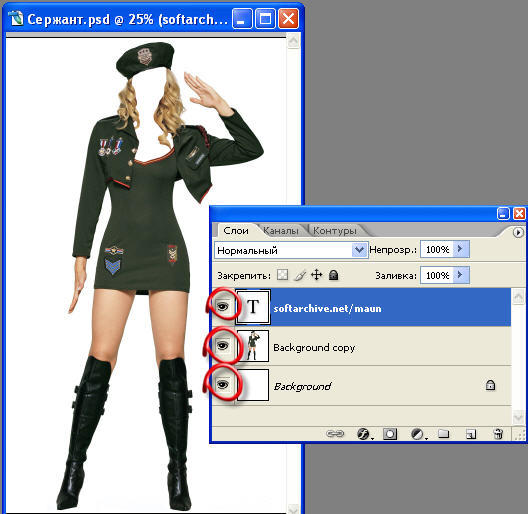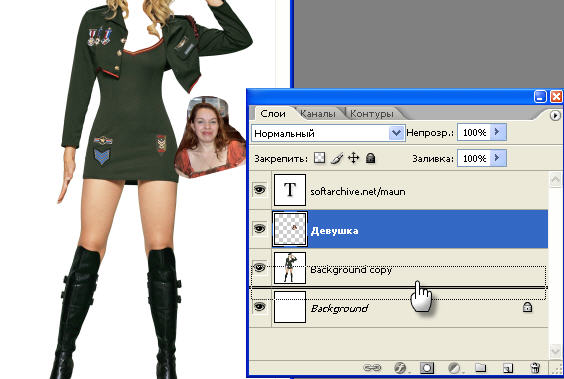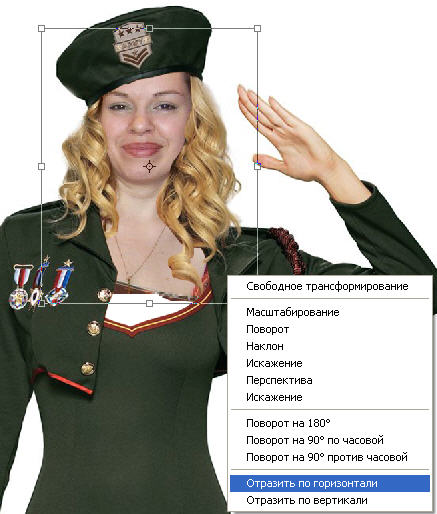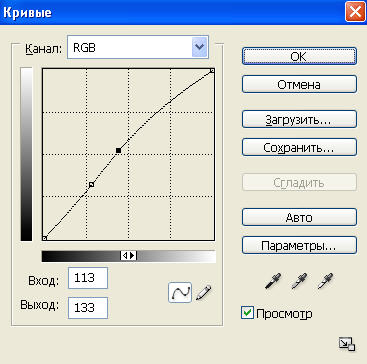| Главная » Файлы » Уроки |
| 09.09.2013, 21:05 | |
Сегодня будем учиться вставлять свои фото или фото своих друзей в скачанный шаблон или рамку. Много поступает вопросов о том, что скачали шаблон или рамку с Интернета в формате PSD , но она открывается пустая, ничего на ней нет. Если это так, то значит в этом файле отключены слои.
2. Сейчас подбираю фото той, кого хочу вставить в этот шаблон, желательно, чтобы была та же поза, как и на шаблоне. Для моего сержанта надо ещё и декольте глубокое. Порылась в своём архиве, и нашла фото вот такой девушки:
На фото с девушкой дублирую фоновый слой, для этого нажимаю клавиши ( Ctrl + J ). Затем беру инструмент «Лассо»( Lasso )( L ) и выделяю ту часть девушки, которая нам понадобится:
3. Беру инструмент «Перемещение» ( Move ) ( V ) и перетаскиваю выделение с девушкой на наш файл с сержантом. Называю получившийся слой «Девушка». Сейчас мне надо переместить этот слой под шаблон с сержантом. Нажимаю на слой «Девушка» левой кнопкой мыши и, не отпуская, перетаскиваю его под слой с шаблоном. Если вы всё будете делать правильно, то при перетаскивании появится такой пунктирный прямоугольник, который укажет место куда может встать перетаскиваемый слой, если нам это место и надо, тогда отпускаем кнопку мыши и наш слой с девушкой встал под слой с шаблоном сержанта.
4. Инструментом Перемещение поднимаю изображение девушки наверх и пытаюсь совместить с шаблоном, вижу, что оно маловато. Необходимо применять трансформирование. Нажимаю быстрые клавиши ( Ctrl + T ), на изображении девушки появилась сетка трансформирования.
Чтобы лицо увеличивалось пропорционально, нажмём клавиши Shift + Alt , и, не отпуская их, тянем за нижний правый квадратик, увеличиваем до нужного нам размера, затем отпускаем клавиши Shift + Alt , можно сдвинуть вверх или вбок или «Отразить по горизонтали». Я решила «Отразить по горизонтали» (Flip horizontal ), мне кажется, такой угол больше подойдёт для шаблона. Для этого нажала правой кнопкой мыши внутри сетки трансформирования, и в выпавшем окне выбрала «Отразить по горизонтали» ( Flip horizontal ):
Ну всё, теперь меня всё устроило и я жму клавишу Enter . 5. Вижу, что глубины декольте девушки не хватило для шаблона сержанта. Придётся дорисовывать. Я решила просто взять инструмент «Палец»( Smudge )( R ), выставить Интенсивность ( Strength ) 40% (это в верхней панели опций инструмента) и размазать область декольте:
Можно так и оставить, а можно инструментами «Затемнение» ( Burn ) и «Осветлитель» ( Dodge )( O ) подрисовать грудь:
6. Ну и последнее, нужно подкорректировать цвет кожи: у руки от шаблона и у девушки цвет кожи разный. Для этого иду Изображение – Коррекция – Кривые ( Image – Adjustments – Curves ) ( Ctrl + M ) и выставляю такие настройки, чтобы осветлить немного фото девушки:
Мы всё время работали на слое с девушкой, можно ещё поработать на слое с шаблоном, например стереть ластиком тёмный контур на овале лица и тёмные пятна в волосах.
А вот конечный результат:  | |
| Просмотров: 536 | Загрузок: 0 | Рейтинг: 0.0/0 | |
| Всего комментариев: 0 | |